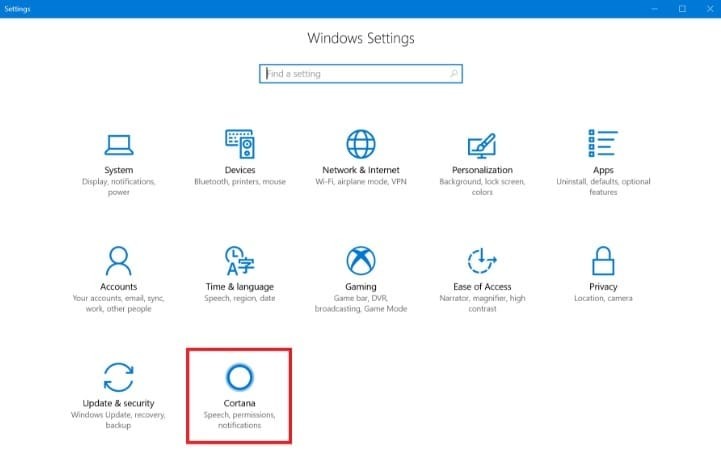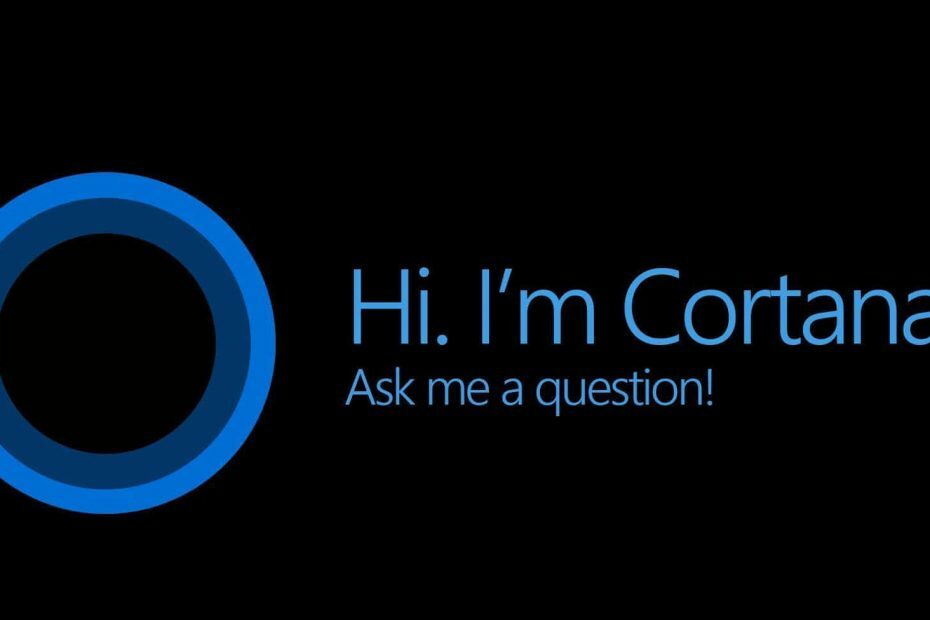Bu yazılım, sürücülerinizi çalışır durumda tutar, böylece sizi yaygın bilgisayar hatalarından ve donanım arızalarından korur. Tüm sürücülerinizi şimdi 3 kolay adımda kontrol edin:
- DriverFix'i indirin (doğrulanmış indirme dosyası).
- Tıklayın Taramayı Başlat tüm sorunlu sürücüleri bulmak için.
- Tıklayın Sürücüleri güncelle yeni sürümleri almak ve sistem arızalarını önlemek için.
- DriverFix tarafından indirildi 0 okuyucular bu ay
Cortana'yı çeşitli şeyler için kullanıyoruz, ancak hepsinden önemlisi, onu yerel içeriğimizde ve uygulamalarımızda ve çevrimiçi olarak arama yapmak için kullanıyoruz. Peki ya Cortana aniden yerel uygulamalarımızı aramayı bırakırsa? Pekala, bu önemli bir şey değil, çünkü bunun için bir çözümümüz var.

Bazen Cortana'nın arama mekanizması, Windows 10'un kişisel asistanının normal aramalar yapmasını engelleyecek bir tür hatayla karşılaşabilir. Ve bu sefer, birçok kullanıcı Microsoft forumlarında Cortana ile çevrimiçi aramanın gayet iyi çalıştığından, ancak yerel uygulamaları ve programları arayamadığından şikayet etti. Bu can sıkıcı olabilir, özellikle de kullanmak istediğiniz programın ilk iki harfini yazarsanız ve Cortana bunu hemen gösterirse.
Windows 10'da Cortana nasıl sıfırlanır
Bu hatayla başa çıkmanın en hızlı ve en basit yolu Cortana'yı sıfırlamaktır. Bunu nasıl yapacağınızdan emin değilseniz, şu adımları uygulamanız yeterlidir:
- Başlat Menüsüne sağ tıklayın ve Çalıştır'ı açın
- Çalıştır'a aşağıdaki satırı girin ve Enter'a basın:
- C:\Windows\sysWOW64\Windowspowershell\v1.0\powershell.exe

- C:\Windows\sysWOW64\Windowspowershell\v1.0\powershell.exe
- Şimdi, PowerShell penceresinde aşağıdaki komutu girin ve Enter tuşuna basın:
- Get-AppXPackage - Microsoft'u adlandırın. Pencereler. Cortana | Foreach {Add-AppxPackage -DisableDevelopmentMode -“$($_.InstallLocation)\AppXManifest.xml”} Kaydolun

- Get-AppXPackage - Microsoft'u adlandırın. Pencereler. Cortana | Foreach {Add-AppxPackage -DisableDevelopmentMode -“$($_.InstallLocation)\AppXManifest.xml”} Kaydolun
- İşlem Cortana'nızı yeniden başlatana kadar birkaç dakika bekleyin
Hepsi bu kadar, Cortana'nız şimdi sıfırlanacak ve arama işlevi normale dönmelidir. Yapmanız gereken tek şey, Cortana'yı isteğinize göre yeniden ayarlamaktır, bu sıkıcı olabilir, ancak yerel uygulama ve programları arayamamaktan iyidir.
Herhangi bir yorumunuz, sorunuz veya öneriniz varsa, aşağıdaki yorum bölümüne ulaşmanız yeterlidir; size daha fazla yardımcı olacağız. Ayrıca Cortana'yı en çok ne için kullandığınızı da söyleyebilirsiniz, sadece bilgisayarınızı mı arıyorsunuz yoksa e-posta göndermek, randevu oluşturmak, hatırlatıcı oluşturmak vb. için mi kullanıyorsunuz?
Ayrıca Okuyun: Düzeltme: Windows 10'da CMPXCHG16b / CompareExchange128 Sorunu